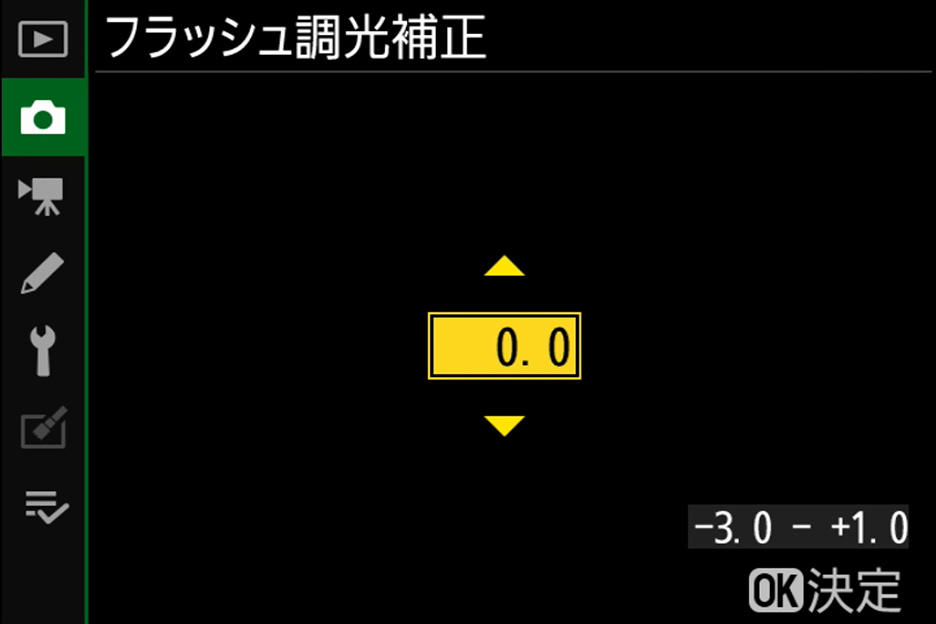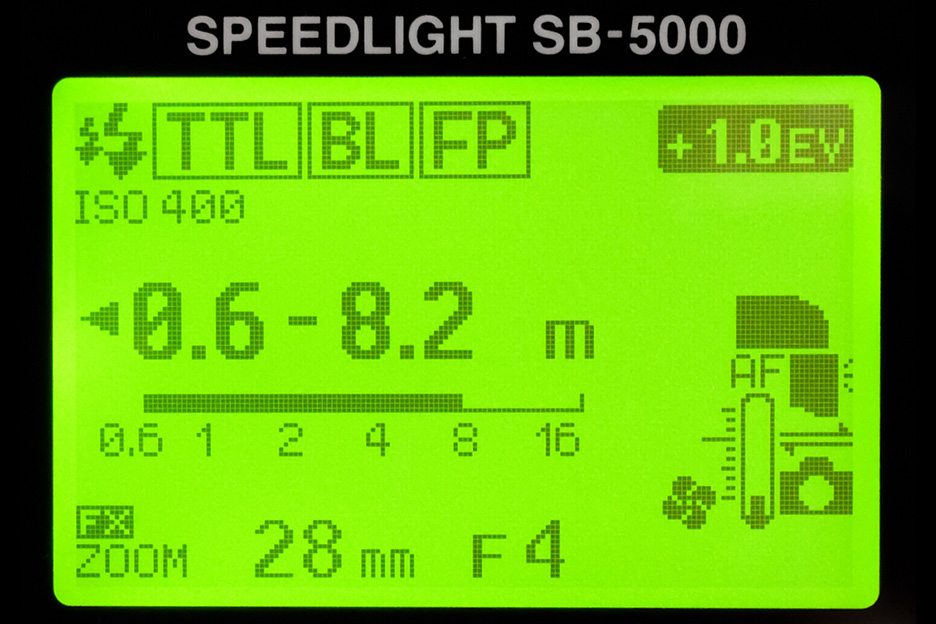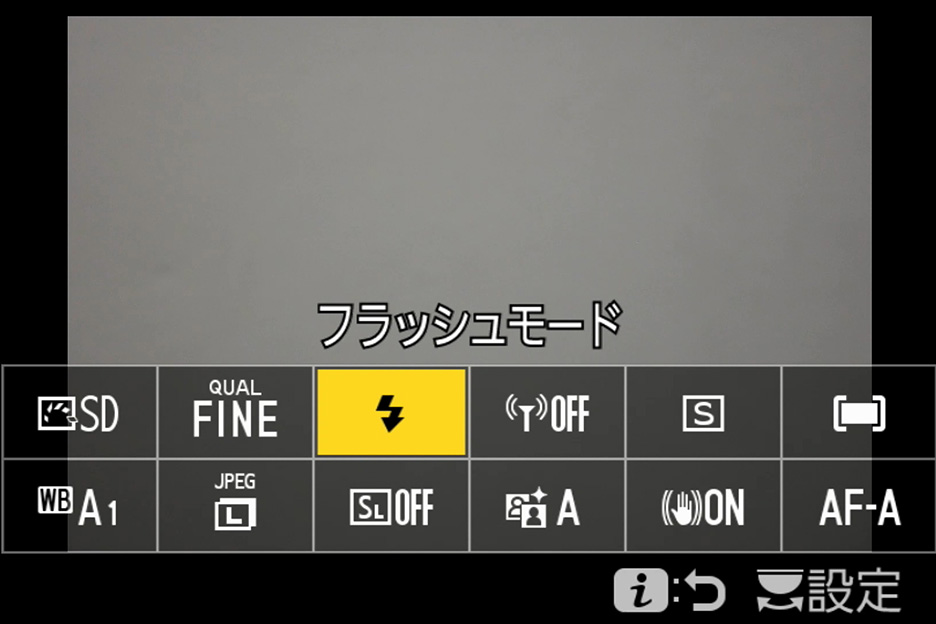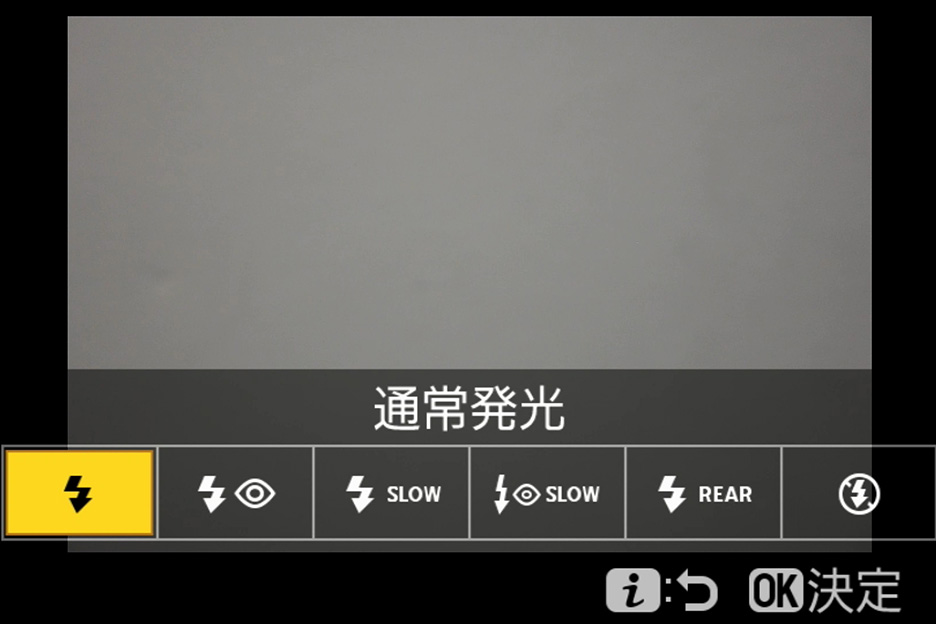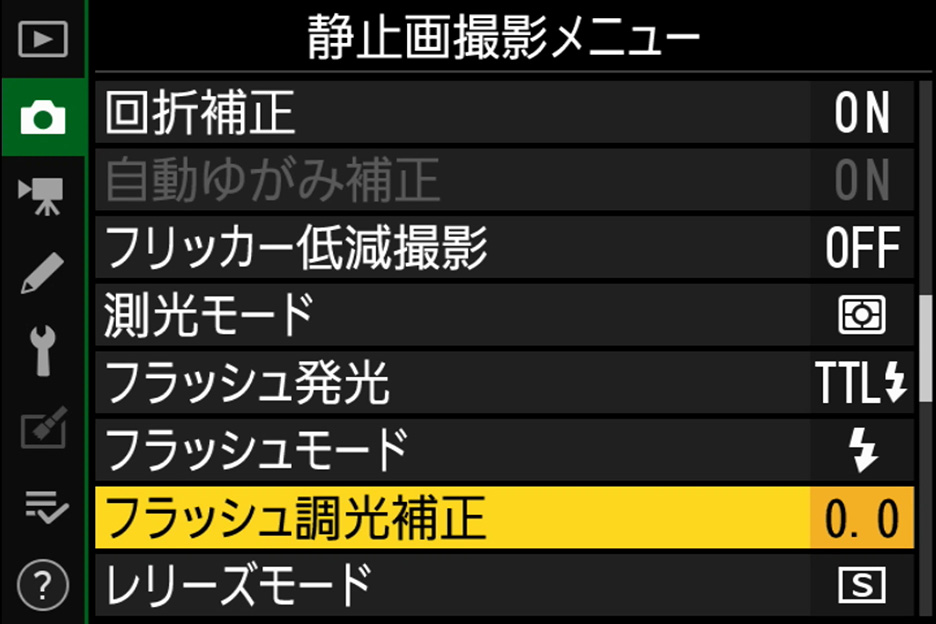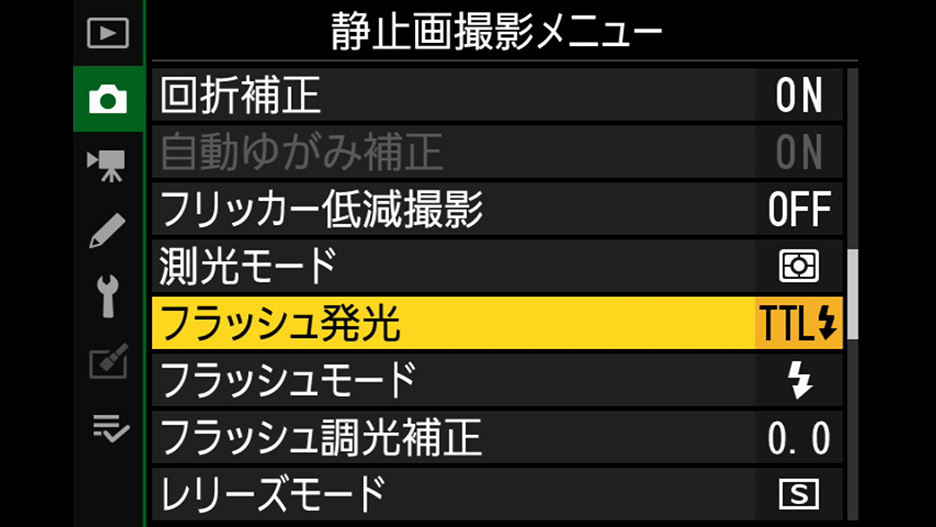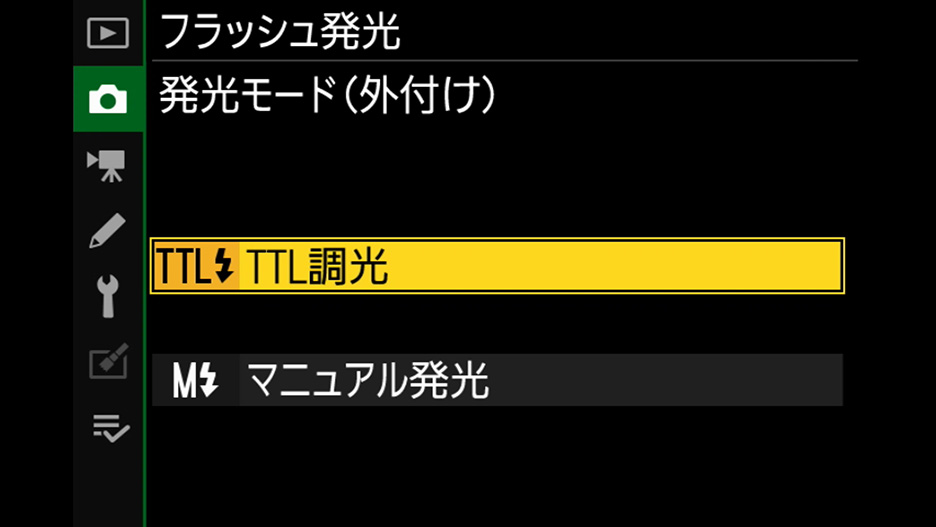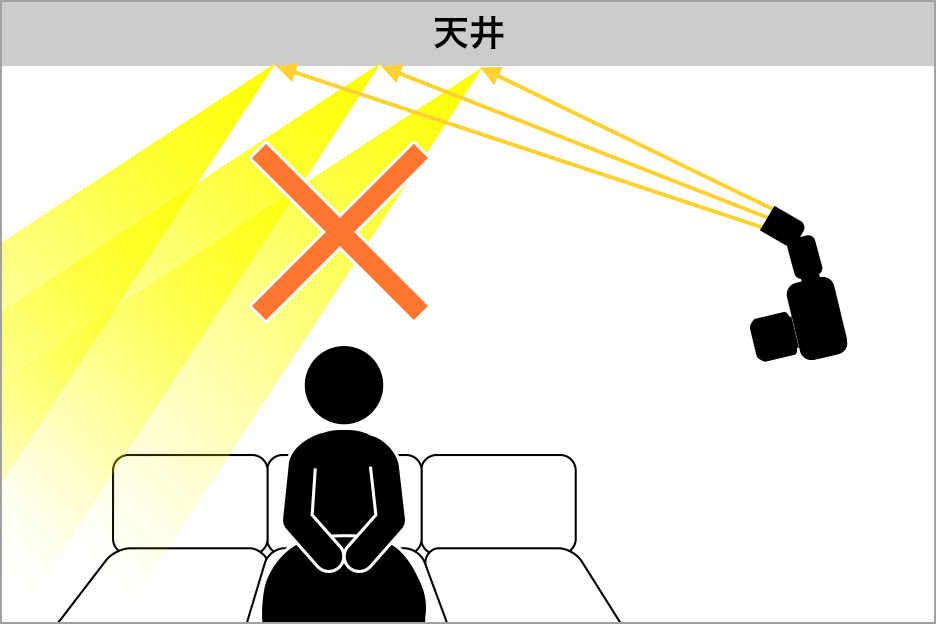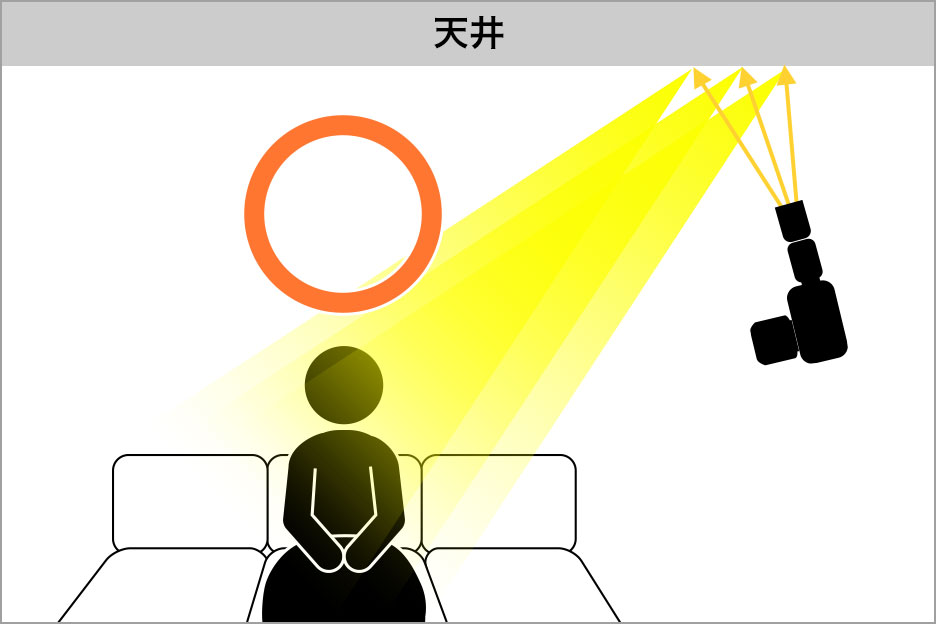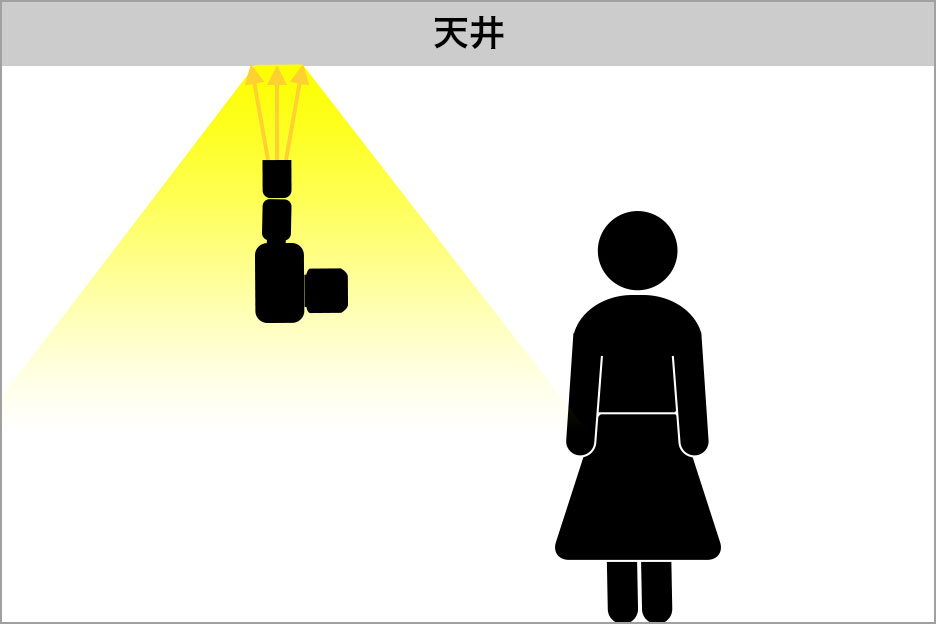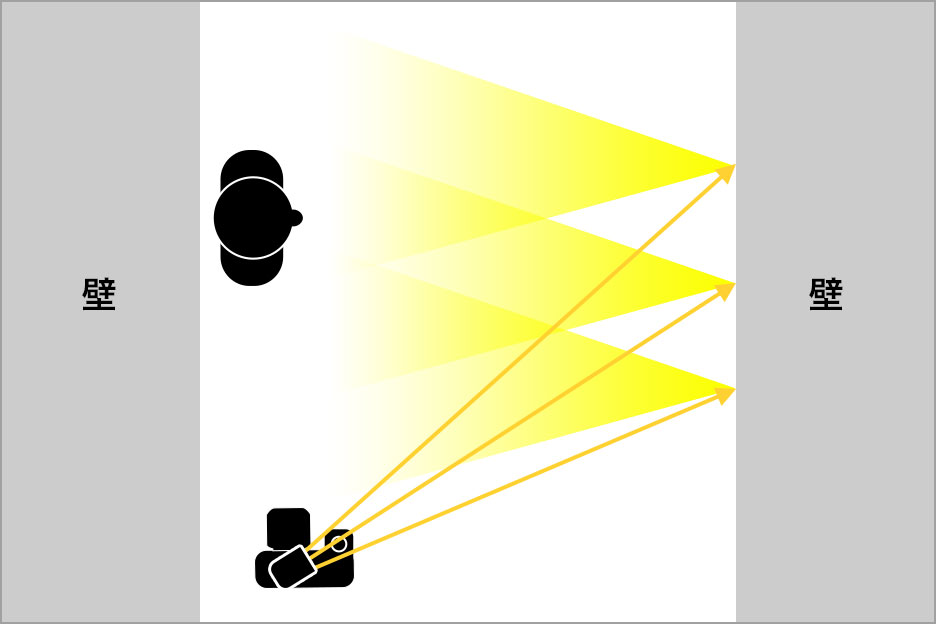Lesson13:フラッシュ撮影の基本と使いかたのコツ
今回はフラッシュの基礎知識とフラッシュ撮影の方法について、上手に使うコツをご紹介します。記念写真や部屋の中でのスナップ写真など、暗い場所だけでなく日中でもよりきれいに写真を残すことができるフラッシュ撮影にぜひ挑戦してみてください。
撮影監修:斎藤勝則
1.フラッシュの基礎知識
フラッシュの効果
カメラのシャッターを押す瞬間に光を発し周辺を明るく照らす装置のことを「フラッシュ」といいます。フラッシュのことを「ストロボ」と呼ぶ場合もあります。
暗い場所で被写体を明るく照らしたり、シャッタースピードが速くなるため手ブレや被写体ブレを防ぐことができたりするほか、日中の逆光時に顔が暗く写ってしまうのを防ぐなど補助光として使用することができます。
内蔵フラッシュと外付けスピードライト
フラッシュにはカメラ自体にポップアップ式で内蔵されているものと、カメラに装着して使う外付けの「スピードライト」があります。
内蔵フラッシュは、被写体(前方)に向かって直接光を当てる「ストレート発光」で明るく照らします。外付けスピードライトには様々な種類があり、発光するヘッドの部分が上下左右に動かせたりカメラから外して遠隔で操作できたり、またフラッシュの発光量も内蔵フラッシュより多いためよりこだわったライティング撮影が可能です。
フラッシュの届く範囲
フラッシュの光の強さは一定ではなく、発光部から遠くなるほど弱くなっていきます。したがってフラッシュと被写体の位置関係によっては明るく写りすぎたり(露出オーバー)、フラッシュをたいたのに暗かったり(露出アンダー)することがあります。フラッシュ撮影の際は、フラッシュが適度に当たる(適正露出で撮影できる)距離に被写体を置くことが大切です。この範囲のことを「調光範囲」といいます。
調光範囲は、そのフラッシュがどれくらいの光を発光することができるのかを表した「ガイドナンバー」という数値でおおよそ知ることができます。
“おおよそ”というのは、実際の調光範囲は撮影時のISO感度と絞り値によって変化するからです。フラッシュでよりこだわった撮影をする場合、ガイドナンバーを基準にしながら「このISO感度と絞り値で撮りたいので、この距離に被写体を置こう」「この距離にある被写体を撮りたいから、ISO感度と絞り値はこう設定しよう」というふうに、調光範囲を調整しながら撮影します。
内蔵フラッシュの場合はカメラのマニュアルに、外付けスピードライトの場合はスピードライトのマニュアルにISO感度と絞りによってどれくらいの距離が調光範囲になるかの説明がありますので、確認しておくとよいでしょう。
ガイドナンバーについての詳細はこちら
とはいえ最初はそこまでしっかり理解する必要はなく、まずはフラッシュを使ってみましょう。暗すぎたり明るすぎたりする場合は調光範囲から外れた場所に被写体があるということであり、撮影位置を変えながら正しい距離感を身につけていきましょう。
調光補正とは
フラッシュには、調光範囲内にある被写体について適正露出が得られるよう自動で光の量を調整して撮影する機能がついていますが、意図的に発光量を変えて撮影することもできます。これを「調光補正」といいます。
調光補正を行うには内蔵フラッシュを使用している場合はカメラ側で、外付けスピードライトを使用している場合はスピードライト側でも設定することができます。カメラの機種によっては調光補正ができる撮影モードが限られている場合もありますので、詳しくは各カメラのマニュアルで確認してみてください。
2.内蔵フラッシュで撮影してみよう
では実際にフラッシュを使って撮影をしてみましょう。内蔵フラッシュは初心者でも簡単に、カメラ任せで撮影できますのでぜひ使ってみてください。
ここでは「Z 50」を使って撮影を行います。手順はどのカメラでも変わりませんが、名称やカメラの設定方法などは異なりますので各カメラのマニュアルをご確認ください。
カメラの設定と注意点
カメラの設定
撮影モードを[オート]、[シーンモード]、[スペシャルエフェクトモード]に設定した場合、シャッターボタンを半押しした際に必要に応じて自動で内蔵フラッシュが開き、シャッターボタンを押すと同時に発光し適当な明るさで撮影することができます。
今回はそれらオートモードではなく、カメラの設定を変えながら撮影できる[P、S、A、Mモード]のうち初心者にもオススメな[絞り優先オート:Aモード]で撮影してみましょう。
ISO感度は100に、絞り値は仕上がりイメージに合わせてお好みで設定してください。シャッタースピードは1/200~1/60秒の間で、撮影状況に合わせカメラが自動的に設定します。
次に、[フラッシュモード]が[通常発光]に設定されているかを確認しましょう。
※フラッシュモードの詳細については、4章で紹介します。
フラッシュ撮影時の注意点
フラッシュの光が遮られてしまうことがあるため、レンズフードは取り外しておきましょう。
また内蔵フラッシュを連続して使うと発光部を保護するために一時的に発光が制限され、シャッターが切れなくなる場合があります。少し時間を置くと再び使えるようになります。
夜の室内で人物を明るくきれいに写す
夜の室内で写真を撮ってみると、カメラの「自動露出(AE)」機能により自動で明るく人物を撮ることができると思います。一見「室内光のみでも撮影できるのでは?」と思いますが、光量が少ない分シャッタースピードは遅くなっており、よく見れば被写体ブレや手ブレを起こしていることが多々あります。
ISO感度を上げればシャッタースピードは速くなりブレも防げますが、写真にざらつきが出ますので好みが分かれるところです。そこで、ISO感度を上げることなくブレずに明るく人物を写すため、フラッシュを使って撮影してみましょう。
1.内蔵フラッシュを上げる
フラッシュポップアップレバーをスライドして、内蔵フラッシュを上げます。
2.撮影する
シャッターボタンを半押しして被写体にピントを合わせてから、シャッターボタンを押し込んで撮影します。同時にフラッシュが光り、ブレることなく明るくきれいに撮影することができました。
3.調光補正する
さらにここから調光補正を行い、もう少し明るく写してみましょう。
4.再度撮影する
先ほどと同じ場所から、同じくシャッターボタンを半押しして被写体にピントを合わせてからシャッターを切ります。少し写真が明るくなったのがわかるでしょうか。このように、好みに合わせて光量を微調整することができます。
日中の逆光時、人物も背景もきれいに写す(日中シンクロ)
「日中シンクロ」とは日中の逆光撮影で被写体が暗く写ってしまう場合に、フラッシュを使って明るく写すテクニックです。露出補正で写真全体を明るくすることはできますが、被写体部分と背景の露出が合わなくなってしまうことが多いため被写体も背景もきれいに写すことができる日中シンクロ撮影がおすすめです。
帽子をかぶって影になってしまう顔の部分を明るくしたり、背景は明るいのに撮影場所だけがちょうど日陰になっていたり、人物に限らず桜など高い位置に咲く花を見上げて撮るなどの撮影でも有効です。
1.フラッシュを発光させて撮る
内蔵フラッシュを上げ、フラッシュ発光させて撮影してみましょう。背景の明るさはそのままに人物が明るく写りました。
2.露出補正で明るさを調整
フラッシュ撮影時、明るさを調整するもうひとつの方法が露出補正です。調光補正では調光範囲内の光量を微調整することができますが、今回のように背景が遠くにある場合、光は届きません。背景まで明るくする場合には露出補正が有効です。
3.再度撮影する
先ほどと同じ場所から、同じくシャッターボタンを半押しして被写体にピントを合わせてからシャッターを切ります。写真全体が明るくなったのがわかるでしょうか。このように、露出補正でも仕上がりの明るさを調整することができます。
- ISO感度で調光範囲を調整してみよう
-
1章で述べたように、調光範囲はISO感度と絞りの値である程度変化します。どのように変化するのか、またどのようなシーンで調整が必要になるのかその一例をご紹介します。調光補正でも露出補正でも思った明るさにならないときなど、参考にしてみてください。
こちらは、奥行きのある室内で人物をフラッシュ撮影した写真です。人物は適正露出で写せていますが、調光補正を+1.0かけたものの部屋の奥の方は暗くなっています。調光補正をかけても、調光範囲からは外れているため光が届かず暗く写っています。
では、露出補正をかけてみるとどうでしょうか。プラス補正を行ったところ、照明の置いてある壁の部分は明るくなっていますがカーテンやクッション部分はまだ暗いままです。さらにプラス補正を行うこともできますが、これ以上明るくすると人物が明るくなりすぎてしまいます。
そこで、ISO感度を400から800に変更してみましょう。ISO感度を上げると、調光範囲は後ろに延びます。光が奥まで届くようになり人物も適正露出で、カーテンやクッション部分などの背景もこれまでに比べ明るく写すことができました。
3.外付けスピードライトで撮影してみよう
次に、外付けスピードライトを使って撮影してみましょう。カメラの撮影モードなどは内蔵フラッシュ撮影と同じように設定します。
ここでもカメラは「Z 50」を使い、スピードライトは「SB-500」を使って撮影を行います。手順は変わりませんが、名称や設定方法などは異なりますので各マニュアルをご確認ください。
カメラとスピードライトの明るさ設定
外付けスピードライトを使うときには、「カメラ側の露出」「スピードライトの光量」の2つの設定を行いながら仕上がりの明るさを調整します。それぞれオートで撮影することもできますし、マニュアルで(自分で調整して)撮影することもできます。
今回は初心者にも簡単できれいに撮れるようカメラ任せ(自動露出(AE))、スピードライト任せ(TTLオート)で撮影しましょう。
カメラは撮影モードが[P・A・Sモード]のいずれかになっていればOKです(今回は[Aモード]で撮影)。
次にスピードライトの設定確認をします。外付けスピードライトをカメラに装着し、電源を入れます。「発光モード」が[TTL調光]になっているかを確認しておきましょう。
室内で人物を自然に明るく写す(バウンス撮影)
「バウンス撮影」とはスピードライトの発光部を被写体ではなく天井や壁などに傾け、反射させたフラッシュの光を被写体に当て撮影する方法です。ストレート発光だと強過ぎた光が反射により拡散されてやわらかい光になり、ほどよい陰影がついた自然な印象の写真になります。
今回は、天井にフラッシュの光を跳ね返らせて撮る天井バウンス撮影を行ってみましょう。なお、反射させる壁は光を跳ね返しやすい白やグレーがよいでしょう。
1.スピードライトを上に向ける
スピードライトのヘッド部分を上に傾けます。被写体となる人物の顔に反射した光が当たる位置に傾けることがポイントです。
2.撮影する
シャッターボタンを半押しして被写体にピントを合わせてから、シャッターボタンを押し込んで撮影します。天井から跳ね返った光により、ストレート発光に比べると自然な印象の写真に仕上がりました。
思い通りの明るさにならなかった場合はヘッドの角度を調整したり、調光補正や露出補正をしたりして再度撮影してみましょう。
- いろいろな角度でバウンス撮影
-
被写体の真上、横、斜め、どこに光を反射させるかによって、写真の仕上がりの印象は変わります。いろいろ試してみると面白いですよ。
- 内蔵フラッシュで天井バウンスをするには
-
スピードライトがない場合、内蔵フラッシュで天井バウンス撮影をする簡易の方法をご紹介します。スピードライトのように細かな角度調整はできませんが、ポップアップさせた内蔵フラッシュの前に白い厚紙を張り付けることで天井に光を反射させることができます。少し調整が必要ですが、試してみてはいかがでしょうか。
ただし、スピードライトに比べ内蔵フラッシュは光量が少ないため反射する光も弱くなります。天井が高い場合など状況によってはうまくいかない、また暗く写った場合は露出補正などで対応してみてください。
4.フラッシュモード
最後にフラッシュの発光方法を変える「フラッシュモード」についてご紹介しておきましょう。ここまでは[通常発光]で撮影していますが、いくつか便利なモードがありますので覚えておくとよいでしょう。シーンに応じて、モードを切り替えて使い分けてみてください。
通常発光(先幕発光)
通常のフラッシュ撮影の場合はこのモードを使います。適正な明るさで写るように、シャッタースピードを1/200~1/60秒(オートFPハイスピードシンクロ時は1/8000 ~ 1/60秒)に自動的にセットして撮影します。
赤目軽減発光
人物撮影時におすすめなのがこのモードです。フラッシュが発光する前に、カメラまたはスピードライトの赤目軽減ランプが点灯、人物の目が赤く写る「赤目現象」を軽減してくれます。
通常発光+スローシャッター
通常発光で被写体を明るく写すだけでなく、フラッシュの届かない背景もきれいに写すために自動的にシャッタースピードを遅くする「スローシャッター」撮影を行います。ただしシャッタースピードは遅くなりますので、三脚を使用して手ブレしないようにしましょう。
赤目軽減+スローシャッター
夜景や夕景をバックにした人物撮影などに適しているモードです。赤目軽減発光に加え、背景となる夜景や夕景をきれいに写すために自動的にシャッタースピードを遅くする「スローシャッター」が行われます。こちらもシャッタースピードは遅くなりますので、三脚を使用して手ブレしないようにしましょう。
後幕発光
通常発光時はシャッターが開くと同時にフラッシュが発光しますが、後幕発光ではシャッターが閉じる直前にフラッシュが発光します。
発光禁止
フラッシュが発光しないようにするモードです。[オート]、[シーンモード]、[スペシャルエフェクトモード]は撮影状況に応じて自動でフラッシュがたかれてしまうため、このモードにしておくことでそれを防ぐことができます。